Браузер на телевизоре Самсунг Смарт ТВ: алгоритм установки
Телевизоры с функцией Smart TV имеют большое преимущество – они дают пользователю возможность выйти в Интернет. Конечно, для этого нужна специальная программа – браузер, который можно установить из магазина приложений. Браузер для Смарт ТВ Самсунг можно использовать встроенный или другой, выбранный из каталога программ. Важно, что версии адаптированы для телевизоров – они имеют удобный интерфейс и легкий алгоритм установки.
Способы установки браузера
Телевизоры марки Samsung имеют встроенный браузер – это значит, что он создан специально для этих устройств, и его легче установить. Для этого нужно лишь подключение к Интернету и Smart Hub – сервис, дающий доступ ко всем возможностям смарт тв. Достаточно установить его, нажав на большую шестигранную кнопку в центре дистанционного пульта, и можно приступать к скачиванию браузера.

TV SAMSUNG TU8000 CRYSTAL UHD — Melhor Imagem para SKY, NET, CLARO e OI TV
Гугл Хром
Гугл хром на самсунг смарт тв можно установить в качестве основного браузера, он хорошо работает на телевизорах. Для установки достаточно зайти в магазин приложений Samsung App TV и ввести в стоке поиска Google chrome. После этого кликнуть на найденную строку и подтвердить установку. Этот браузер имеет приятный интерфейс и хорошую скорость загрузки страниц.

Яндекс браузер
Веб-браузер от Яндекс не отличается в установке от любого другого стороннего приложения – его нужно найти в магазине самсунг и установить. Важно лишь не перепутать браузер с яндекс тв – удобный сервис, доступный только на телевизорах этой марки. Браузер же более универсален, для его работы нужен лишь Flash Player.

Обновление браузера
После успешного скачивания браузера можно пользоваться им какое-то время. Затем высока вероятность, что начнутся проблемы – страницы медленно открываются, приложение вылетает, работа его нестабильна. Причин может быть две – заполнен кэш или устарела версия ПО. Обновить встроенный браузер на телевизоре samsung smart tv можно только вместе с прошивкой. Сделать это можно через Интернет или использовать USB-накопитель.

Через интернет
Более простой способ — обновление через Интернет.


Пока происходит установка новой прошивки ни в коем случае нельзя выключать телевизор. По окончании процесса – он может занять несколько минут или более получаса, система перезагрузится.
В процессе обновления категорически нельзя, чтобы телевизор отключился от электричества. Это приведет к серьезным повреждениям операционной системы.
Через флешку
Обновление через флешку выручит, если нет возможности подключить телевизор к интернету или скорость подключения слишком медленная. Единственное условие – перед процедурой флешку нужно отформатировать. Для этого существует простой порядок действий:

После этого флешка будет читаема для телевизора и с нее будут удалены все имеющиеся файлы. Поэтому лучше держать для обновлений прошивки телевизора отдельный накопитель. После того, как форматирование будет завершено, можно приступать к основным действиям:
- С официального сайта скачать пакет обновлений, сверившись с версией и выбрав язык установки.

- Распаковать архив, указав путь на отформатированную флешку.

- Вытащить накопитель из разъема ПК и вставить в разъем телевизора (тот, что с пометкой HDD).


После этого система обработает запрос в течение нескольких минут и запустит обновление. В это время нельзя выключать телевизор, дождаться перезагрузки после завершения процесса.
Обновление сторонних браузеров
Рано или поздно даже сторонние браузеры нужно обновлять – иначе программа будет зависать, выдавать плохое качество изображения. В отличие от встроенного типа, эти приложения можно обновлять отдельно, а не вместе с прошивкой. Для этого снова в меню программ Smart Hub нужно найти искомый браузер и кликнуть на него – если обновления есть, они установятся. Конечно, это займет гораздо меньше времени, чем апгрейд прошивки, но все равно делать в этом время ничего не рекомендуется.
Источник: tehnovedia.ru
Crystal для интернет samsung что это за программа


- Уфа
- Туймазы
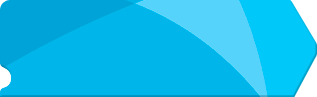


- Новости
- Онлайн оплата
- Контакты

- Интернет
- • Телевидение
- Пакеты услуг
- Акции
- Абонентам
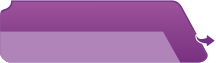
- • Для дома
- Для бизнеса
Картинка 1 —>
-
Телевидение
- Тарифы
- Список каналов ЦТВ
- Настройка оборудования
- Оборудование
Настройка ТВ Samsung
Настройка ТВ Samsung
1. Зайдите в меню в раздел «Канал»
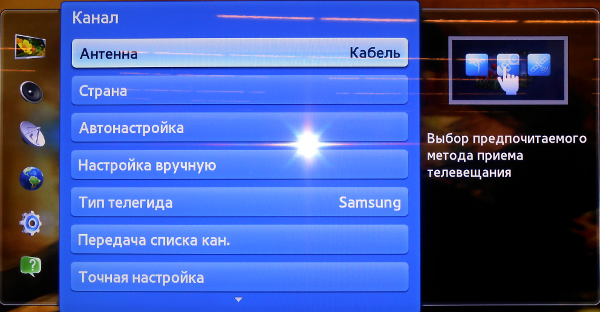
2. В пункте «Антенна» выберете «Кабель» и перейдите в раздел «Автонастройка»

3. В кабельных параметрах поиска выкажите параметры нашей компании.

4. Запустите автонастройку Нужмите «пуск».
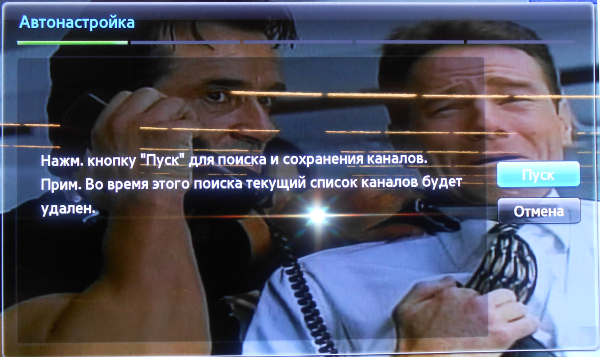

5. Укажите нужный параметр поиска каналов в строке «Кабель» и нажимайте «Далее».
6. В режиме поиска укажите «Сеть», в параметре сеть укажите «Авто» и нажимайте далее.
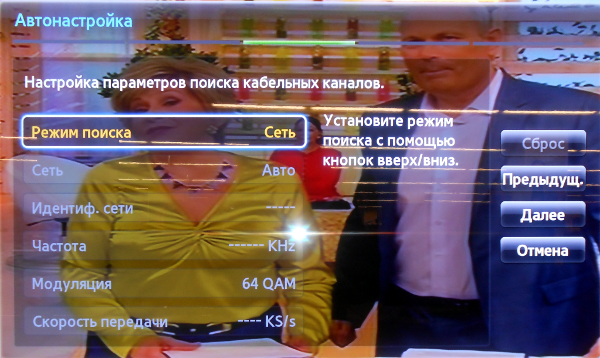
7. После чего начнется поиск каналов.

После выполнения поиска цифровые каналы отобразятся в общем списке.
Приятного просмотра!
* — Меню вашего телевизора может отличаться от предложенной модели. В этом случае вам требуется найти схожие по смыслу вкладки и ввести указанные параметры
| Частота, Khz | Шаг частоты, Мhz | Скорость, Сим/сек | FEC | Модуляция, QAM | Идентификатор сети |
| 338000 | 8 | 6935 | auto | 256 | 915 |
Источник: www.kristall-pervoe.tv
Как удалить приложение с телевизора Samsung Smart TV: алгоритмы очистки памяти разными способами

Удалось загрузить на свой телевизор множество виджетов, а теперь не знаете, как от них избавиться? Не получается удалить приложение с телевизора Samsung Smart TV и не понятно, как очищать кэш? Со всеми этими затруднениями может столкнуться каждый обладатель техники этой марки. Но не стоит огорчаться и думать, что память телевизора не получится почистить никогда. Для этого есть определенные алгоритмы, о которых расскажем в этой статье.

Как удалить приложения с телевизора Samsung
Ведущий мировой бренд Самсунг при производстве своих телевизоров, имеющих функцию Смарт, наделяет их всех собственной операционной системой Tyzen OS. За годы своего существования интерфейс ОС много раз совершенствовался и обновлялся. На данный момент управление телевизором крайне удобное и понятное, однако у некоторых неопытных владельцев не получается убрать ненужные программы.
Комбинация действий для разных версий прошивок может отличаться, поэтому мы рассмотрим несколько методов.
Метод первый
Таким способом удалить приложение на Смарт ТВ Самсунг можно обладателям последних версий прошивок, начиная с 2017 года. Последовательность действий:
- На пульте нажать на кнопку «Домой», откроется меню «Smart Hub».
- Выбрать внизу знак «Приложения» (в виде фигуры, состоящей из 4 маленьких квадратов).
- Откроется раздел с установленными программами, выбрать пункт «Настройка» (значок в виде шестеренки);
- Установить выделение на виджет, который нужно удалить.
- Для вызова его настроек, нажать на ПДУ кнопку выбора (находится в центре пульта).
- В открывшемся окне нажать на «Удалить».

Программа будет стерта из памяти устройства.
Метод второй
Этот способ подходит для телевизоров серии 2016 года и ранее. Осуществлять манипуляции понадобится в следующей последовательности:
- Нажать на клавишу «Домой» (расположенную на пульте), в открывшемся меню выбрать раздел «Приложения».
- Далее «Мои приложения» (my apps).
- Откроется новое окно, где следует выбрать «Параметры» или «Options» (шестеренка внизу экрана).
- Выделить ненужный виджет, найти строку удаления, нажать на требующиеся указания.
В случае, если операционная система Смарт телевизора Samsung выпущена ранее 2016 года, манипуляция очистки памяти от ненужных программ будет такая же.
Различие может быть только в расположении значка настроек, в старых прошивках он находится не внизу экрана, а вверху.
Удаление предустановленных приложений
Предустановленными программами считаются те, что были установлены разработчиками в процессе производства устройства.
Порой они занимают память ТВ, но для хозяина являются неактуальными, и он хочет от них избавиться. Ответ на данный вопрос простой – к сожалению, удаляться стандартные виджеты не могут.
Некоторые умельцы пытаются придумать собственные разработки, выдумывая самодельные перепрошивки устройства. Но делать подобные действия не рекомендуется, ведь есть вероятность полного выхода из строя Smart TV, к тому же после такого эксперимента гарантия на телевизор перестанет быть действительной.
Удаление приложений, установленных из Samsung Apps
Все пользователи Смарт ТВ Самсунг могут устанавливать приложения в фирменном сервисе компании. Магазин достаточно удобен, в нем легко установить понравившийся виджет на свой умный телевизор. Для этого достаточно только пройти регистрацию и после открывается доступ до всех возможностей Samsung Apps.
Чтобы очистить память телевизора Samsung Smart TV от установленных приложений из магазина, нужно следовать элементарной инструкции:
- войти в сервис Samsung Apps на телевизоре;
- найти на главной странице раздел «Загруженные приложения»;
- навести курсор на ненужное приложение;
- открыть его меню;
- нажать на пункт «Удаление».

Таким образом программа удалится.
Отмечаются случаи, когда сервис зависает, установленные виджеты не удается стереть. Возможно, на это влияет заполненная память устройства, которая также может затруднять его работу.
Если не получается справиться ни одним из предложенных выше способов, рекомендуется сделать полный сброс настроек до заводских:
- запустить общее меню;
- нажать на ПУ кнопку «Tools»;
- выделить строку «Сброс»;
- далее нужно ввести пароль, для всех он стандартный: 00 00;
- подтвердить собственные намерения.
Важно помнить, что процедура сброса вернет телевизор в состояние нового и все настройки после нее придется налаживать снова.
Очистка кэша и памяти после удаления
Переполненная кеш память – причина притормаживания приемника, а также препятствие для загрузки новых программ, поскольку из-за ее заполненности не хватает общей памяти для полноценной работы всего прибора.
Такая проблема не решаема в телевизорах устаревших прошивок (ранее 2017 года), но в относительно новых возможность очистить кэш на Смарт ТВ Самсунг имеется, что существенно ускоряет все процессы работы.
При возникновении необходимости для чистки кэша, нужно сделать следующее:
- удалить любым из методов ненужные виджеты на своем устройстве;
- далее понадобится избавиться от остатков файлов, оставшихся от них, открыв в меню браузера;
- выбрать «Общие настройки»;
- после «Удалить журнал», «Удалить данные журнала».

Процедура в большинстве случаев помогает, но иногда ее становится недостаточно и требуется произвести подобные действия через инженерное меню:
- отключить телевизор;
- в таком состоянии нажать на пульте друг за другом комбинацию клавиш: «Info», «Menu», «Mute», «Power»;
- откроются настройки, где необходимо выбрать один из возможных пунктов «Smart Hub Reset» (в приоритете) или «Factory Reset».


Когда все проведено верно, настройки, связанные с магазином, обнулятся и кэш будет очищен.
Перед проведением полной чистки от временных файлов нужно вспомнить данные учетной записи в Samsung Apps, так как после завершения всех действий придется войти на свою страницу заново.
Внимательно изучив данный обзор, никаких затруднений с удалением приложений в Smart TV Samsung появляться не должно. Стоит лишь помнить ключевые действия:
- последовательность будет иметь отличия, в зависимости от версии программного обеспечения конкретного ТВ;
- невозможно стереть установленные на заводе виджеты. Альтернативные методы могут быть опасны;
- когда в поведении умного телевизора наблюдаются зависания, притомаживания или нехватка памяти, нужно чистить кэш. Телевизор будет избавлен от лишнего мусора и станет работать быстрее, многие проблемы исчезнут.
Простые рекомендации облегчат использование современной техники, сэкономят время на поиски нужных ответов в Интернете, а смотреть любимые передачи и видео станет намного легче.
Мы в соц. сетях, подписывайся:
Источник: tehnopanorama.ru
AllShare Samsung — обмен медиаконтентом на любом устройстве за пару секунд
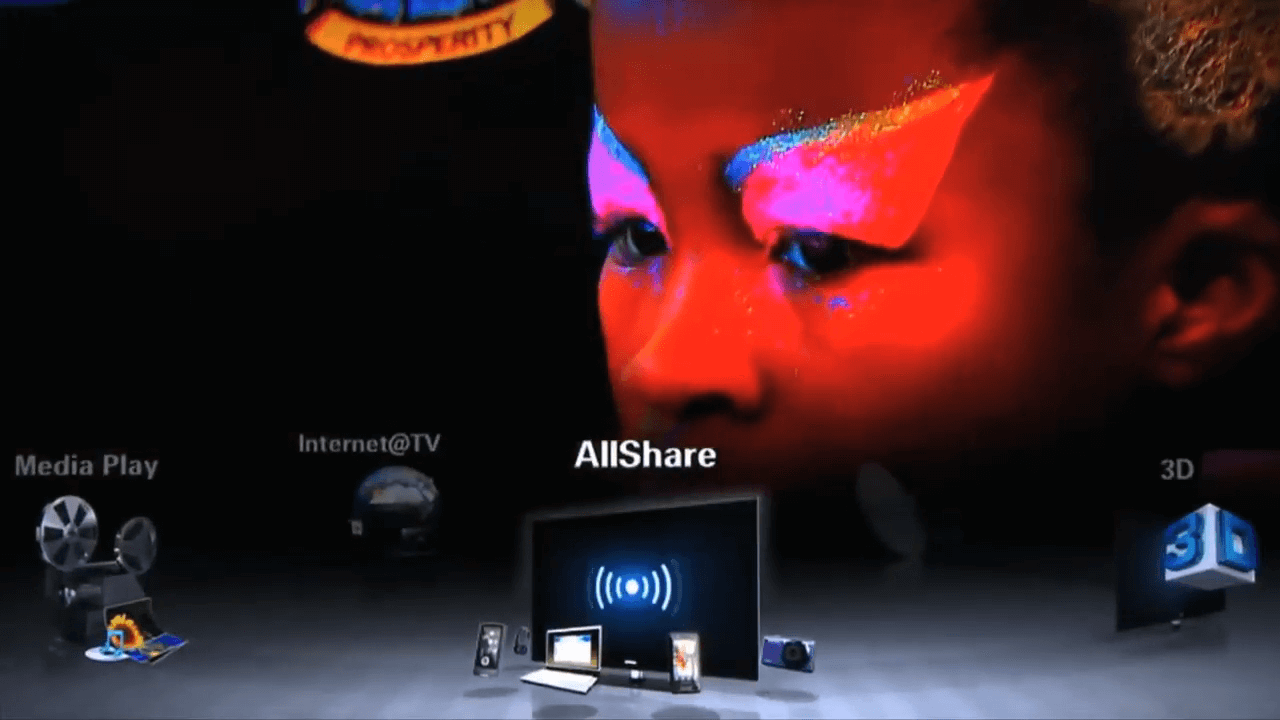
Возможность просмотра медиаконтента, сохраненного в памяти телефона или планшета, на большом экране телевизора существенно расширяет потенциал любого девайса: благодаря такому подходу, не нужно переносить данные с одного устройства на физический носитель и подключать его к Смарт ТВ. Весь этот процесс заменяется одним действием в приложении AllShare от Samsung.
Что такое AllShare от Samsung?
Samsung AllShare — технология на базе функции DLNA, позволяющая транслировать медиаконтент между устройствами, подключенными к одной домашней сети. Таким образом, можно, например, просматривать фото или видео с телефона, камеры или ноутбука на экране телевизора или домашнего кинотеатра.
Появление AllShare в маркетплейсах в 2011 году спровоцировало дальнейшее развитие и внедрение DLNA-стандартов: разработка стала одной из первых удачных реализаций для стриминга медиаконтента через Wi-Fi.
Однако сейчас некогда передовому продукту южнокорейской компании пришли на смену более современные решения, как, например, Samsung Link и Samsung SmartView. В силу этого AllShare используется уже преимущественно на старых устройствах.
Возможности AllShare Samsung
Функционал приложения позволяет обмениваться данными между устройствами Samsung Smart — девайсами, которые аппаратно поддерживают стандарты, используемые в AllShare. Настроив соединение между несколькими девайсами, можно:
- Расшаривать медиа напрямую на телевизор и прочие устройства;
- Удаленно управлять воспроизводимым контентом;
- Искать и проигрывать медиафайлы на подключенном устройстве с ТВ.
Все это возможно в рамках одного приложения без подключения донглов и других внешних контроллеров. Единственное условие при этом — устройства должны быть подключены к одной Wi-Fi-сети или соединены через Ethernet-интерфейс для синхронизации данных.
Например, типовой вариант использования AllShare — демонстрация фото и видео, сделанных на смартфон серии Samsung Galaxy, на экране Smart TV. При этом следует понимать, что возможности приложения и число поддерживаемых кодеков сильно ограничено, поэтому многие файлы нераспространенного медиаформата попросту не будут распознаны при попытке трансляции.
Как подключить AllShare к телевизору, ПК, ноутбуку, смартфону?
Синхронизация данных может осуществляться сразу между несколькими устройствами — например, телефоном и планшетом с телевизором. Для расшаривания контента необходимо предварительно настроить как источник потоковой передачи, так и устройство, на котором будет запускаться воспроизведение.
Подготовка телевизора и AllShare Cast Dongle
Чтобы воспользоваться преимуществами AllShare и управлять воспроизведением медиаконтента непосредственно со смарт-ТВ, достаточно выполнить три действия:
- Включить Samsung Smart TV;
- Перейти в сервис Smart Hub. Для этого нажмите на кнопку, расположенную по центру пульта дистанционного управления;
- Активировать AllShare Play. При первом использовании войдите или создайте профиль в приложении, заполнив все поля.
Если источник медиа уже подключен, то управлять воспроизведением можно и через интерфейс телевизора: просто выберите тип данных — фото, видеофайлы или музыка — и при помощи одного пульта можно будет найти и запустить любой поддерживаемый файл из выбранной категории.

Для поддержки технологии на телевизорах производства других компаний может потребоваться адаптер AllShare Cast. После установки беспроводного модуля появится возможность демонстрации медиа, как в случае с телевизорами Samsung.
Обмен данными на смартфоне через AllShare
Во-первых, для обеспечения возможности синхронизации данных подключите телефон к домашней точке Wi-Fi. Приложение AllShare уже предустановлено на смартфонах Samsung, поэтому устанавливать сторонний софт в ходе настройки не потребуется.

Для расшаривания данных:
- Запустите приложение AllShare;
- На экране выберите пункт меню «Воспроизвести файл на другом проигрывателе»;
- На следующем экране определите тип медиа, который хотите воспроизвести — видео, музыка или фото;
- Добавьте в список один из файлов;
- Выберите устройство для воспроизведения.
Если список устройств пуст или на экране телевизора не началось воспроизведение, в интерфейсе приложения перейдите в меню настроек и поставьте галочку напротив пункта «Обмен данными» в разделе «Доступные устройства».
Соединение с ПК или ноутбуком
Передать медиаданные на большой экран через AllShare можно и с компьютера — для этого потребуется воспользоваться программой Samsung PC Share Manager.
В интерфейсе утилиты необходимо указать путь к папке для обеспечения общего доступа со смарт-ТВ, предварительно добавив программу в исключения фаервола во избежание блокировки соединения.
Преимущества и недостатки AllShare
- Легкий и интуитивно простой интерфейс;
- Поддержка сразу нескольких типов устройств;
- Возможность одновременных подключений.
- Аппаратная совместимость только с техникой Samsung;
- Отсутствие поддержки облачных сервисов;
- Ограниченный функционал;
- Приложение больше не поддерживается на новых смартфонах.
Аналоги программы AllShare
Несмотря на то, что Samsung одним из первых выпустил для своих устройств софт для беспроводной потоковой передачи данных, есть немало и других разработок, имеющих схожий функционал.
AirPlay. Технология, используемая в устройствах Apple, для расшаривания медиаданных между девайсами. Программное обеспечение отличается простотой в использовании — предварительно настраивать устройства не требуется, достаточно того, чтобы они находились в одной локальной сети.
Chromecast. В отличие от AllShare и Airplay, где модули для беспроводного стриминга уже встроены в аппаратную часть девайсов, в технологии, представленной Google в 2013 году, используется специальный приемник для подключения к HDMI-разъему телевизора и трансляции экрана браузера Google Chrome на ТВ через Wi-Fi.
AllCast. Функционал приложения позволяет расшаривать медиа на целый ряд устройств, поддерживающих стандарты DLNA. С поддержкой облачных сервисов воспроизводить медиаконтент можно напрямую из онлайн-хранилищ.
AllShare — устаревшая технология?
Используя DLNA в качестве отправной точки, AllShare от Samsung качественно расширил возможности для стриминга цифрового мультимедийного контента на домашних кинотеатрах, компьютерах и мобильных устройствах. Однако Samsung вскоре отказалась от AllShare и объединила ее функции в «более умные» платформы: сначала приложение сменил Samsung Link, затем — SmartView.
Однако несмотря на то, что приложение больше официально не поддерживается разработчиками Samsung, оно предустановлено и еще используется в моделях устройств, выпущенных не позднее 2015 года. Наравне с другими решениями, официальный софт предлагает весь необходимый функционал для потоковой передачи данных внутри локальной сети.
Источник: monitor4ik.com